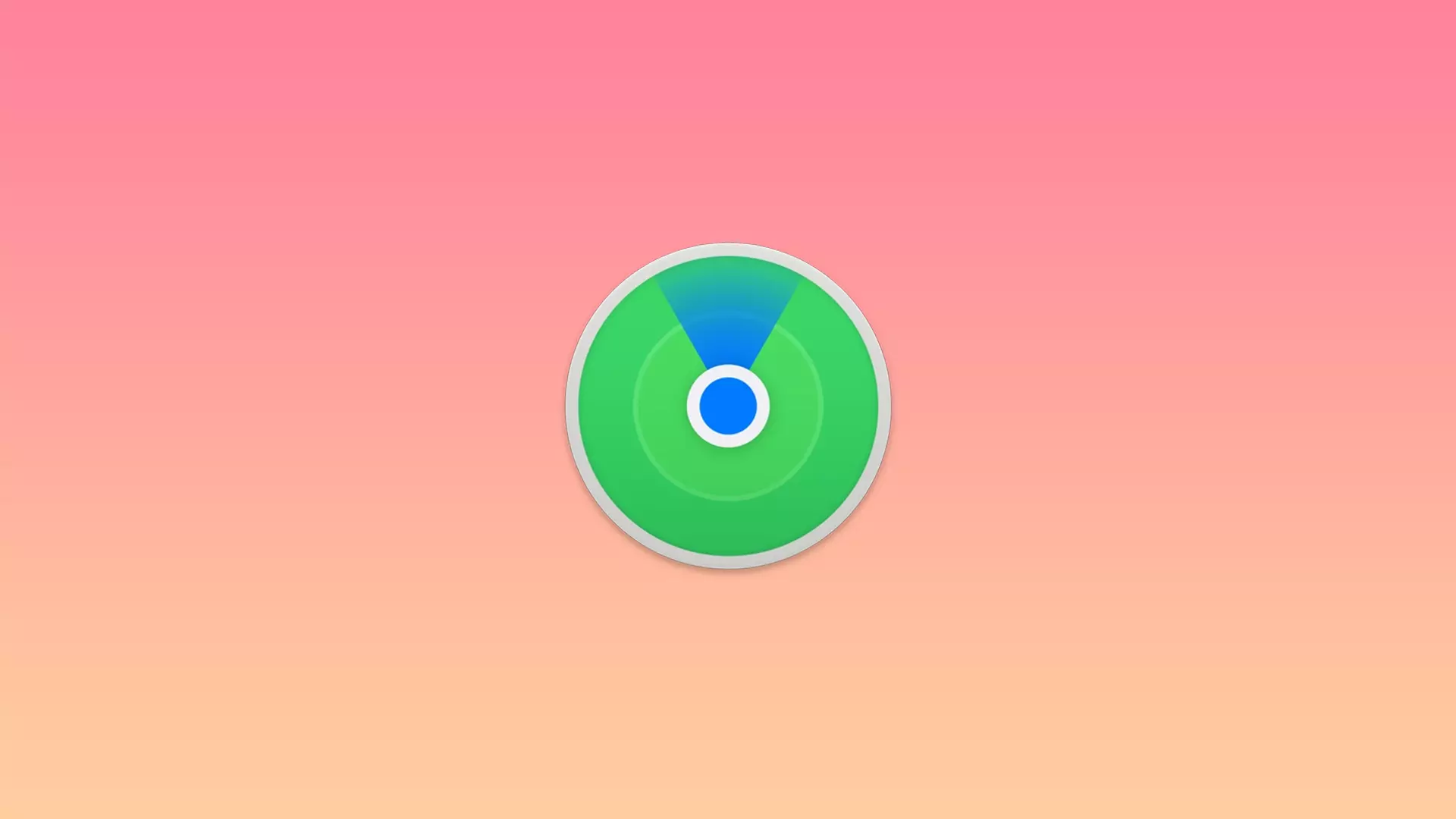Find My permite que você descubra a localização de seus amigos e familiares, compartilhe suas informações e localize dispositivos perdidos. Ao mesmo tempo, você pode até encontrar dispositivos desligados ou em modo de espera.
Se você é proprietário de dispositivos Apple, já pensou em mantê-los por mais tempo para instalar o aplicativo, que o ajudará a encontrar o dispositivo ou alguns de seus pertences em caso de perda.
Como adicionar um dispositivo ao “Find My” no iPhone
Se você decidir procurar a melhor coisa para ajudá-lo a encontrar um dispositivo perdido ou itens roubados, então o aplicativo Find My é o mais adequado para esta função. O aplicativo é baseado em criptografia e usa Bluetooth para encontrar seus itens perdidos. Infelizmente, só pode ser usado em dispositivos Apple. No entanto, Find My é tão versátil que pode encontrar seu smartphone ou tablet e as coisas que você costuma carregar com você, como carteira ou bolsa. Para adicionar um dispositivo ao Find My no iPhone, use este guia:
- Abra Configurações na tela inicial
- Toque no seu ID Apple na parte superior do menu
- Selecione a guia Encontrar meu
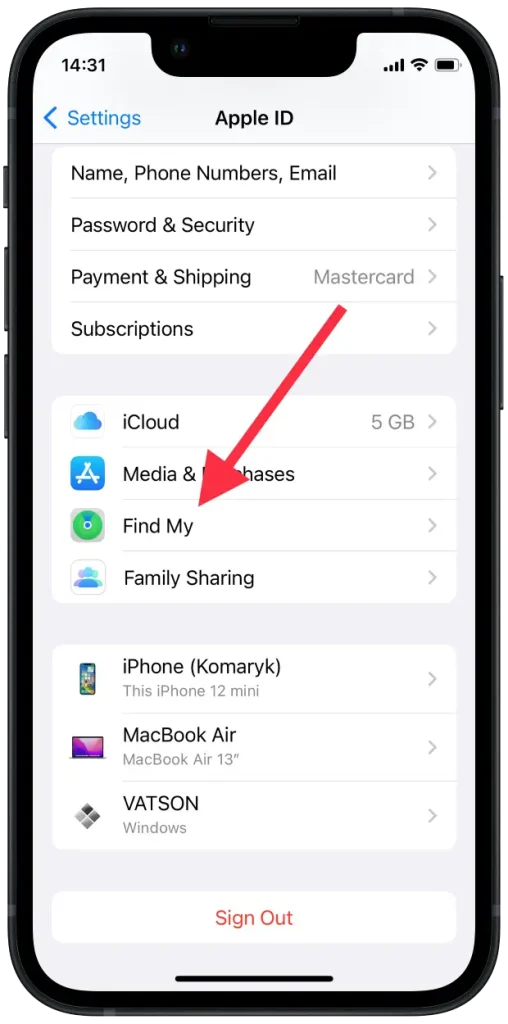
- Vá para Find My Phone e ative este recurso
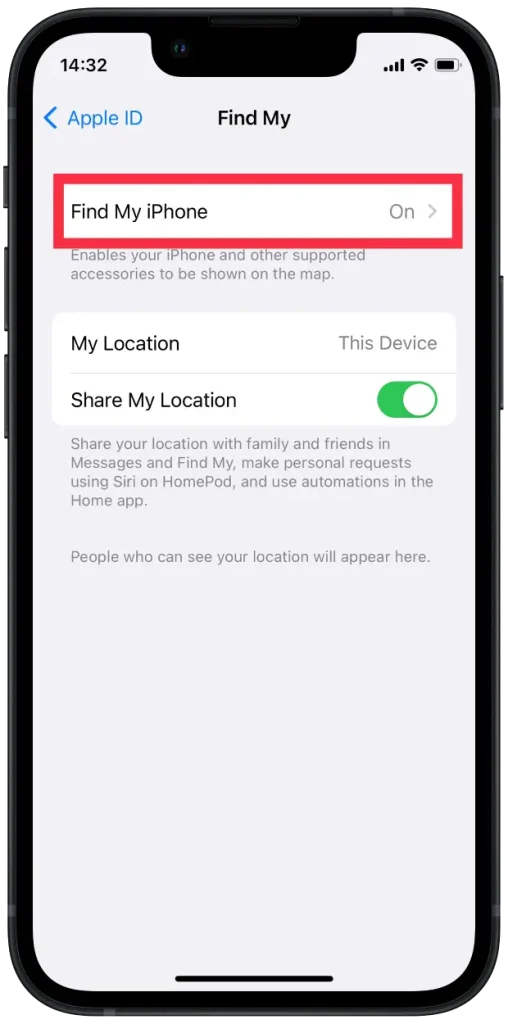
- Alterne o botão Encontrar minha rede . Isso permite que você encontre seu dispositivo mesmo quando ele estiver off-line

- Volte e alterne o botão Compartilhar meu local
- Voltar para configurações
- Vá para Privacidade e depois para Serviços de Localização
- Localize Find My e certifique-se de que a opção Ao usar o aplicativo esteja marcada
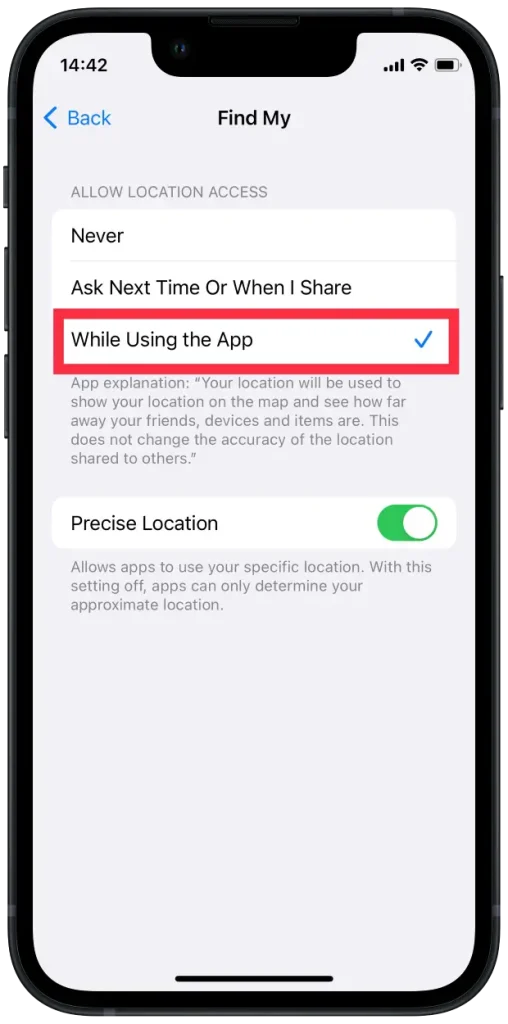
- Para adicionar um dispositivo ao Find My no seu iPhone, abra o aplicativo na tela inicial. A seguir, você verá um mapa que mostra onde todos os seus dispositivos estão localizados no momento
- Toque em Dispositivos no menu inferior
- Selecione o ícone + ao lado de Dispositivos . O aplicativo começará a procurar novos dispositivos nos quais você esteja conectado
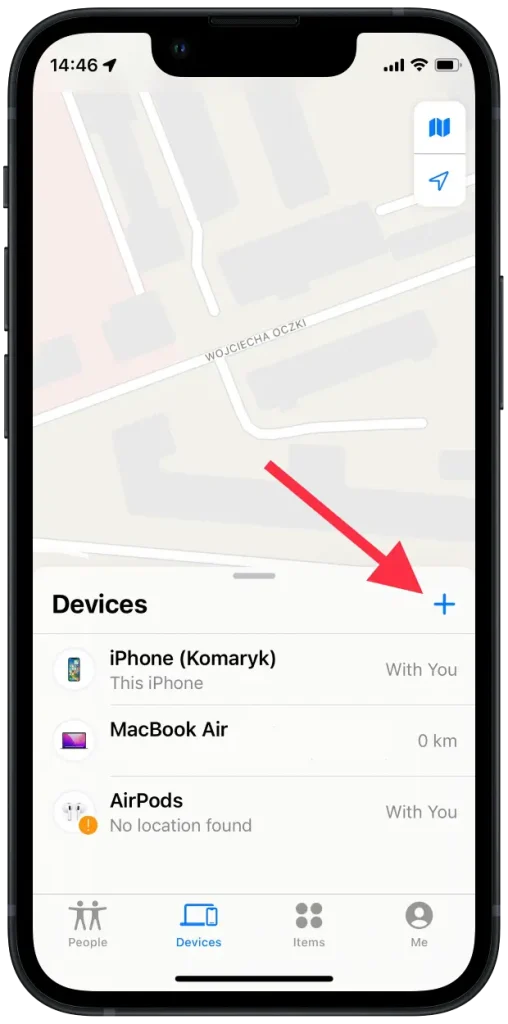
- Localize o dispositivo que você deseja adicionar
- Digite seu ID Apple
Agora você poderá encontrar seu dispositivo perdido no mapa. E se você tem medo de perder itens adicionais que usa com frequência, pode adicioná-los com AirTag ou outros programas de terceiros. Veja como fazer isso:
- Inicie o aplicativo Find My
- Vá para Itens na parte inferior da tela
- Selecione Adicionar item
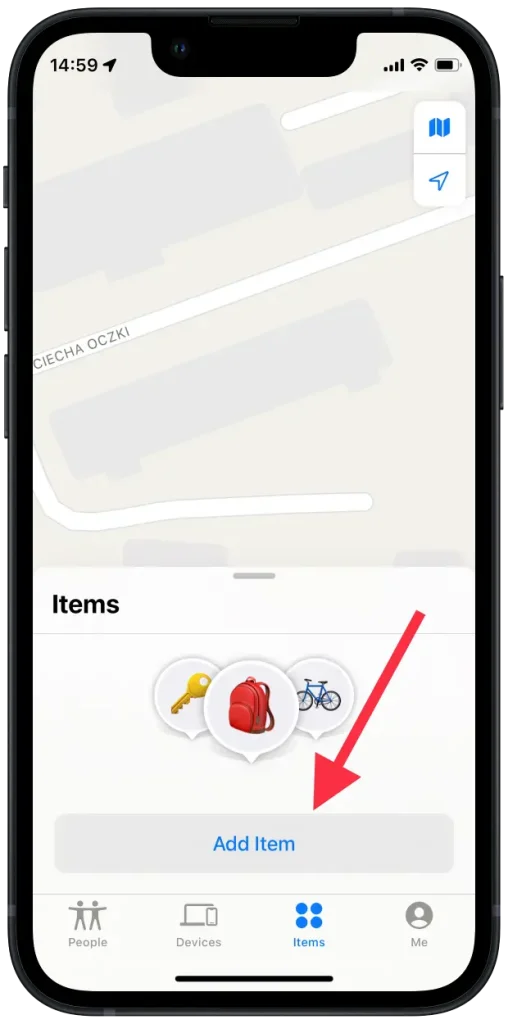
- Escolha Adicionar AirTag ou outro item compatível
- Certifique-se de que seu Bluetooth esteja ligado
- Toque no item que você deseja adicionar
- Digite seu ID Apple
Além disso, não se esqueça de remover o dispositivo do aplicativo caso você tenha comprado um novo ou simplesmente decida não usá-lo. Para remover o dispositivo do seu iPhone, siga estas etapas:
- Abra o aplicativo Encontrar meu
- Vá para Dispositivos
- Localize o dispositivo que você deseja remover
- Encontre e selecione Apagar este dispositivo no menu
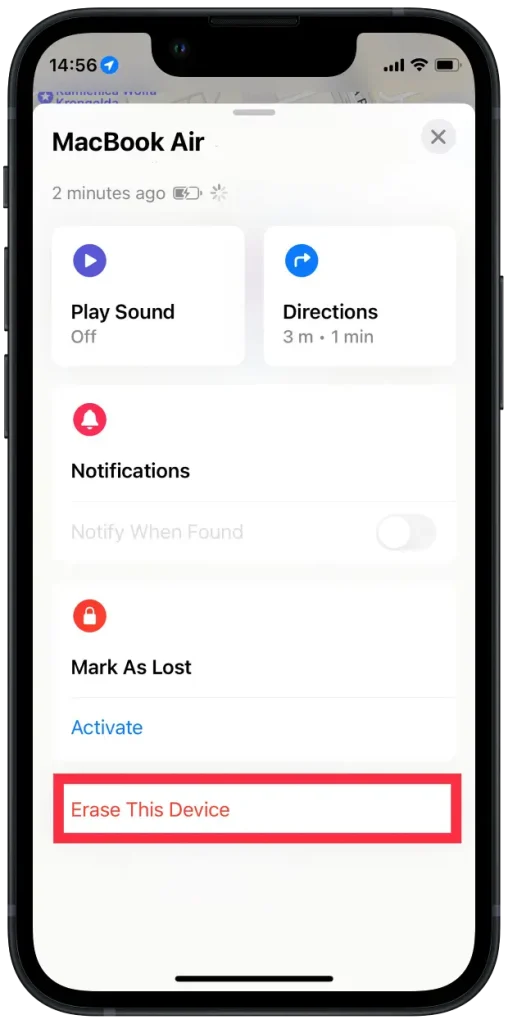
- Digite a senha do seu ID Apple
Usando o iCloud, você pode restaurar seu dispositivo a qualquer momento e encontrá-lo. É muito cómodo, especialmente com a função Enviar Última Localização , que lhe dá a geolocalização do dispositivo onde o deixou.
Como adicionar um dispositivo para encontrar meu dispositivo em um iPad
Quando você costuma usar gadgets diferentes e sempre tem um iPad em mãos, é melhor instalar o aplicativo nele, e o guia a seguir mostrará como adicionar seus dispositivos e não perdê-los. Além disso, não se esqueça de manter sempre o sistema operacional do seu iPad atualizado para manter o aplicativo funcionando corretamente. Além disso, tente usar o Bluetooth e permitir o acesso à sua localização para que o aplicativo funcione como deveria. Aqui está um guia:
- Inicie o Encontre meu
- Selecione o menu inferior e escolha Dispositivos
- Toque no ícone + à direita. O aplicativo começará a procurar dispositivos recém-vinculados.
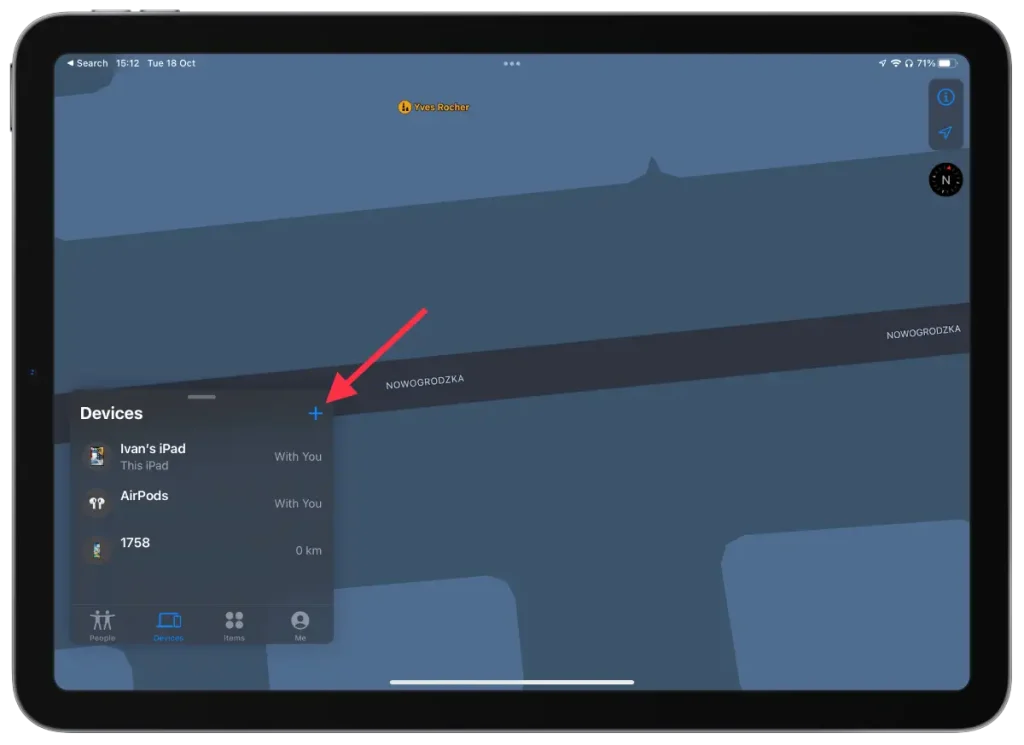
- Localize o dispositivo que deseja adicionar
- Digite seu ID Apple
Você também pode gerenciar e excluir itens, contatos, etc. Abaixo está o guia:
- Inicie o Encontre meu
- Toque em um destes três campos ( Pessoas , Dispositivos ou Itens ) no menu inferior
- Localize o dispositivo conectado que você deseja remover
- Toque em Remover este dispositivo na parte inferior
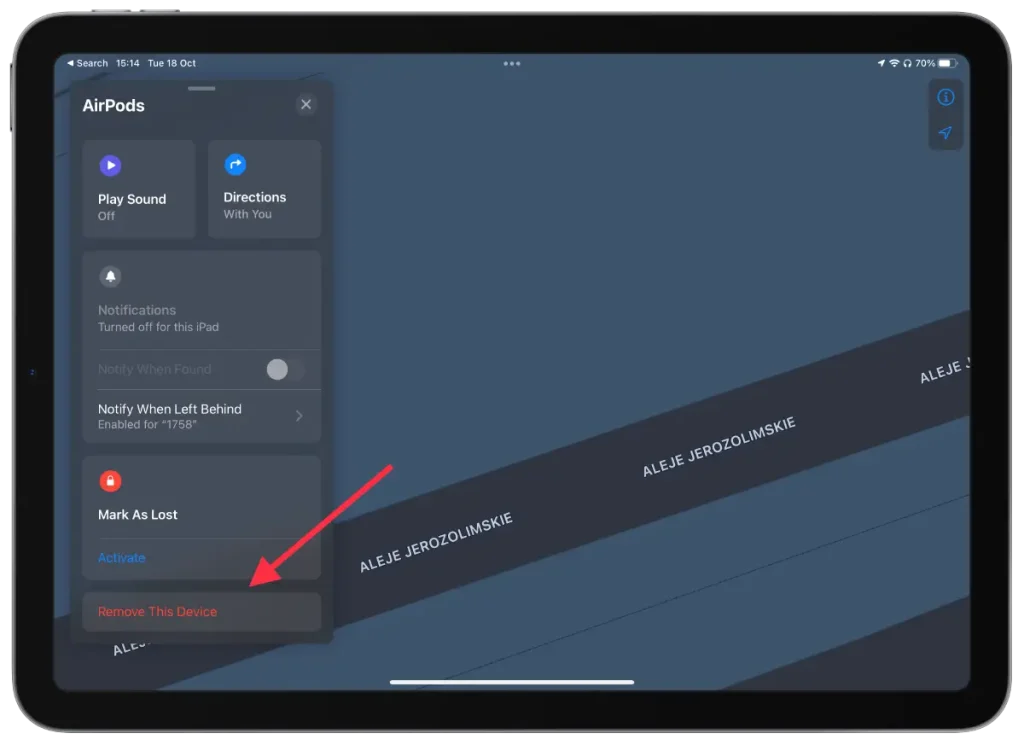
- Digite a senha do seu ID Apple
Você será solicitado a inserir seu ID Apple em cada etapa drástica, como a exclusão.
Assim, com este aplicativo, você não pode mais se preocupar em não conseguir encontrar seu dispositivo. Uma excelente opção que permite encontrar os equipamentos e itens que você adicionou via AirTag. Nesse caso, você pode ficar tranquilo se tentar ser roubado, pois poderá rastrear imediatamente para onde suas coisas foram enviadas.
O que fazer se um dos seus dispositivos for perdido?
Se você perder um dos seus dispositivos, poderá bloqueá-lo. Funciona para que Mark as Lost bloqueie remotamente seu iPhone, iPad, iPod touch ou Mac perdido. Para fazer isso, você precisa confirmar suas ações com uma senha. Para marcar um dispositivo como perdido, você precisa:
- A primeira etapa é abrir o aplicativo Find My em qualquer um dos seus dispositivos
- Em seguida, vá para a seção ‘Dispositivos’.
- Em seguida, clique no dispositivo perdido na lista e clique em Marcar como Perdido
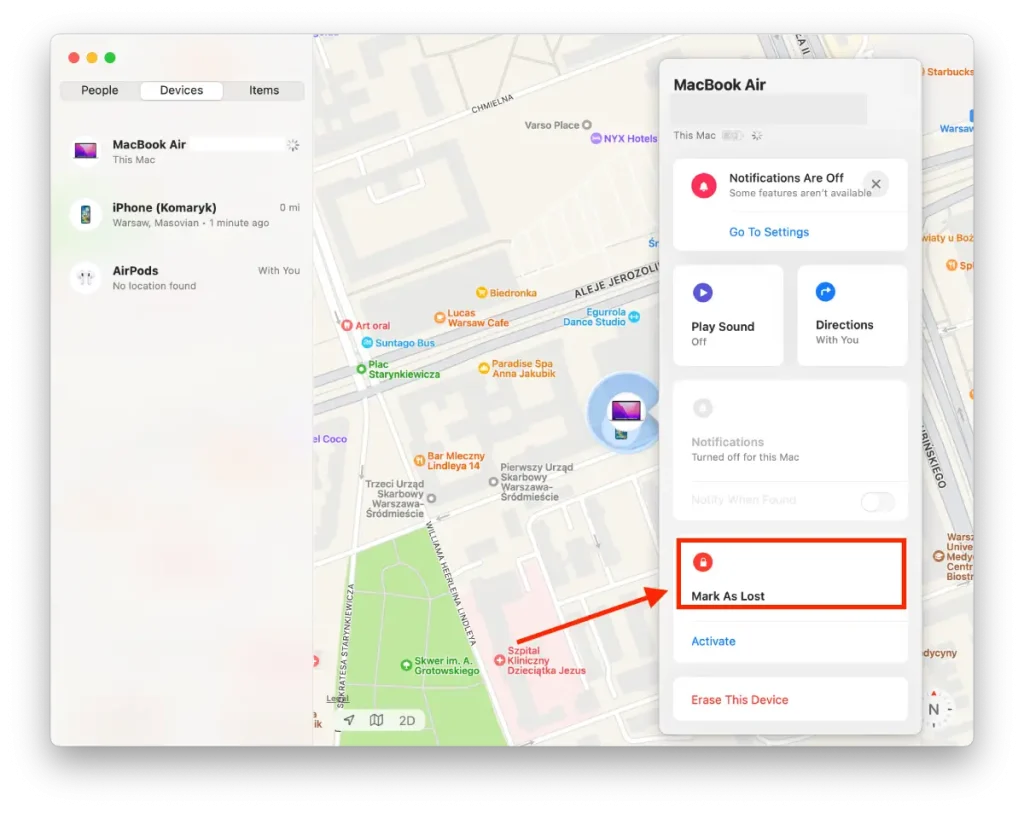
Após essas etapas, você também pode inserir uma mensagem que será exibida no seu dispositivo perdido. A pessoa que encontrar seu dispositivo poderá entrar em contato com você.